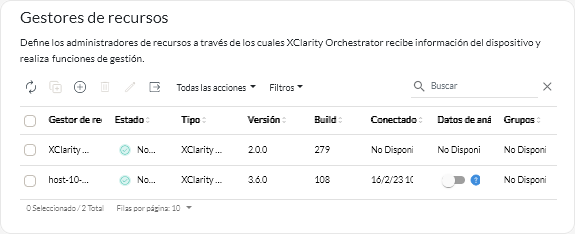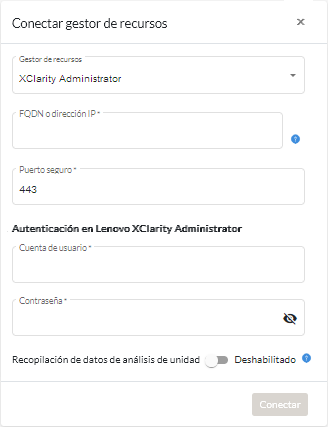Conexión de gestores de recursos
Lenovo XClarity Orchestrator supervisa y gestiona dispositivos a través de gestores de recursos y de aplicación.
Antes de empezar
XClarity Orchestrator puede admitir un número ilimitado de gestores de recursos que gestionan colectivamente un máximo de 10,000 dispositivos en total.
Asegúrese de que los gestores de recursos sean compatibles (consulte Hardware y software admitidos).
Asegúrese de que los gestores de recursos estén en línea y sean accesibles en la red desde XClarity Orchestrator.
Asegúrese de que la cuenta de usuario que utiliza para la autenticación del gestor de recursos tenga los privilegios correctos. En el caso de XClarity Administrator, las cuentas de usuarios deben tener asignado el rol lxc-supervisor, lxc-admin, lxc-security-admin, lxc-hw-admin o lxc-recovery.
Asegúrese de que el administrador de recursos no tenga el número máximo de despachadores de sucesos admitidos. XClarity Orchestrator crea un despachador de sucesos en el gestor de recursos cuando se crea una conexión con ese gestor de recursos.
- Asegúrese de que es un certificado X.509 v3. XClarity Orchestrator no se puede conectar a un gestor de recursos que tenga un certificado v1 firmado externamente.
- Asegúrese de que los detalles del certificado incluyan los siguientes requisitos.
- El uso de clave debe contener
- Acuerdo clave
- Firma digital
- Cifrado de clave
- El uso de clave mejorada debe contener
- Autenticación de servidor (1.3.6.1.5.5.7.3.1)
- Autenticación de cliente (1.3.6.1.5.5.7.3.2)
- El uso de clave debe contener
Acerca de esta tarea
- Lenovo XClarity Administrator. Gestiona, supervisa y aprovisiona dispositivos Lenovo con controladores de gestión de placa base.
- Schneider Electric EcoStruxure IT Expert. Gestiona y supervisa los recursos de la infraestructura.
- VMware vRealize Operations Manager.
- Recupera información acerca de todos los dispositivos gestionados por el gestor de recursos.
- Crea y habilita un despachador de sucesos (para un servicio web REST) en el servidor de gestión para supervisar y reenviar sucesos a XClarity Orchestrator.
La dirección de red (dirección IP o nombre de host) que proporciona se utiliza como nombre de gestor.
Procedimiento
Para conectar un gestor de recursos o aplicación, siga estos pasos.
Después de finalizar
Se completó la configuración inicial.